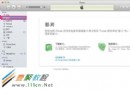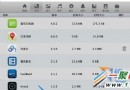蘋果iphone6通知中心怎麼設置? iOS8通知欄設置方法
編輯:IOS7技巧
1.如下圖所示iphone6的通知中心的界面
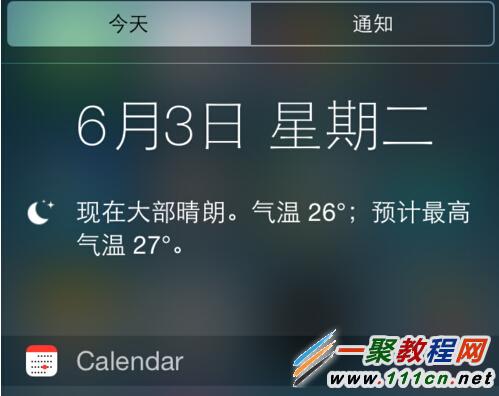
2. 如我們下拉通知列表會顯示很多信息,現在默認把股票放進來了,對於我們來說沒用可以刪除。
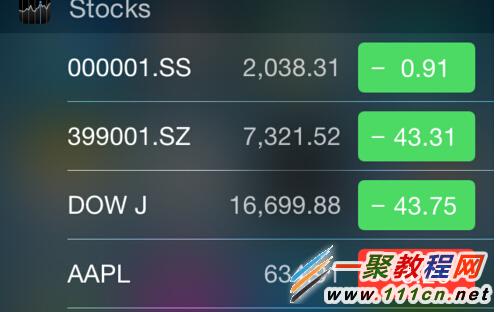
3.如我通知義部有一個“編輯”按鈕點擊它。
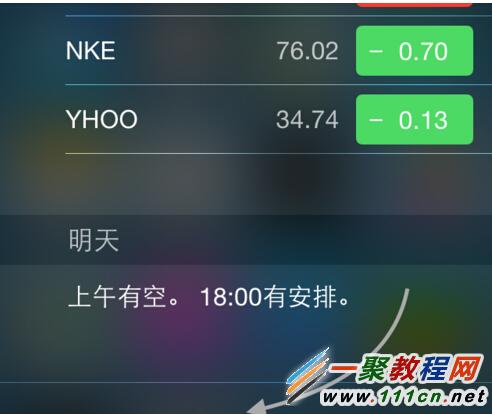
4.然後就可以管理通知項目管理列表,如圖所示
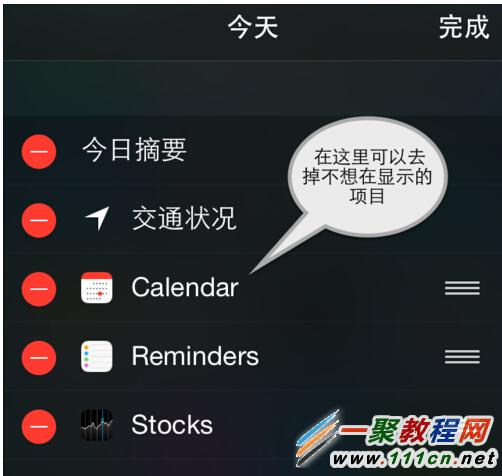
5.這裡以把通知中心的股票去掉,點擊 Stocks(股票)左邊的減號按鈕,再點擊右側的‘移除’按鈕,如圖所示
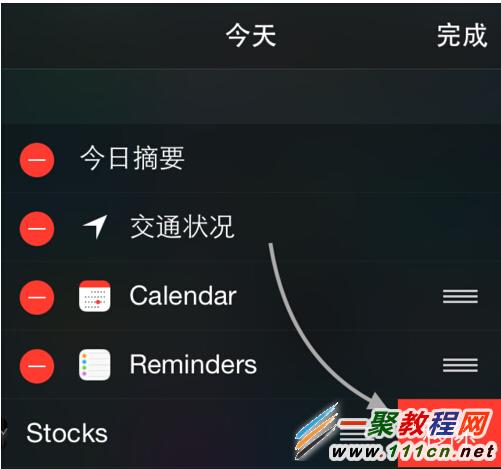
6.這樣就把刪除的內容移到了“不包括”

7.當然我們也可以對通知裡面的內容進行排序了,可以直接向下拖動即可。
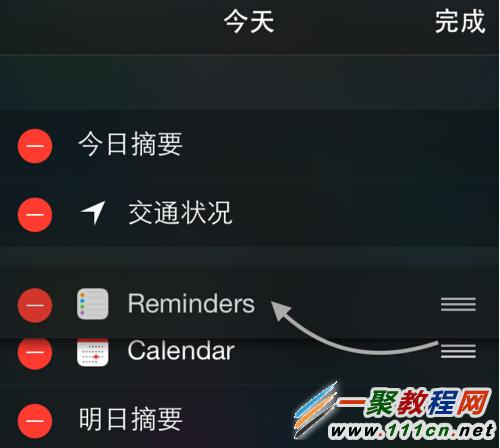
8.還是老方法操作完了點擊“完成”按鈕即可。
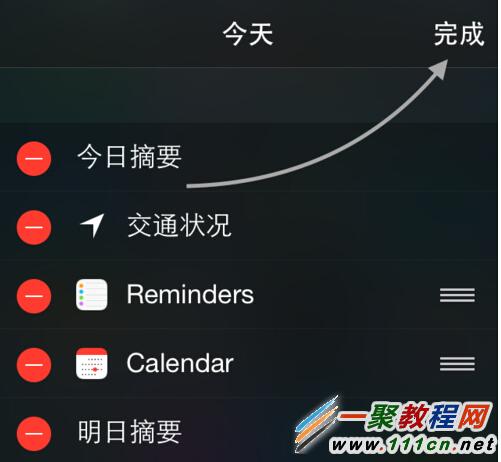
相關文章
+- iOS獲得以後裝備型號等信息(全)包括iPhone7和iPhone7P
- xcode8提交ipa掉敗沒法構建版本成績的處理計劃
- Objective-C 代碼與Javascript 代碼互相挪用實例
- iOS開辟之UIPickerView完成城市選擇器的步調詳解
- iPhone/iPad開辟經由過程LocalNotification完成iOS准時當地推送功效
- iOS開辟之用javascript挪用oc辦法而非url
- iOS App中挪用iPhone各類感應器的辦法總結
- 實例講授iOS中的UIPageViewController翻頁視圖掌握器
- iOS中應用JSPatch框架使Objective-C與JavaScript代碼交互
- iOS中治理剪切板的UIPasteboard粘貼板類用法詳解
- iOS App開辟中的UIPageControl分頁控件應用小結
- 詳解iOS App中UIPickerView轉動選擇欄的添加辦法
- iOS App中UIPickerView選擇欄控件的應用實例解析
- 實例講授iOS運用開辟中UIPickerView轉動選擇欄的用法
- iOS9蘋果將原http協定改成了https協定的辦法